Cara Menggunakan Saran Apple Mail untuk Acara dan Kontak

Produk Apple sudah diinstal sebelumnya dengan klien email yang kadang-kadang bisa cukup pintar. Hari ini kami ingin menunjukkan kepada Anda fitur hebat lainnya: saran untuk acara dan kontak.
Apple Mail memiliki banyak hal baik untuk itu. Misalnya, Anda dapat dengan mudah menandai lampiran dan mengirimkannya kembali ke penerima asli, dan kemudian ada Kotak Surat Cerdas, yang memungkinkan Anda mengurutkan email ke dalam kotak surat "pintar" khusus tanpa benar-benar memindahkannya dari lokasi aslinya..
Gagasan di balik saran acara dan kontak sederhana dan tidak sepenuhnya baru atau asli, tetapi cukup nyaman dan kuat. Kami menyukainya karena membuat karya pendek dari apa yang biasanya menjadi proses yang cukup membosankan.
Untuk mengilustrasikan apa yang diperlukan oleh fitur ini, mari kita lihat contoh dalam email. Berikut ini adalah alamat yang disertakan di akhir pesan yang kami terima hari itu.
Jika kami mengarahkan kursor ke alamat, panah kecil yang menunjukkan menu dropdown muncul.

Mengklik panah itu akan memunculkan dialog berikut, yang memberikan tiga opsi, kita dapat membuka alamat di Maps, membuat kontak baru, atau menambahkannya ke yang sudah ada.
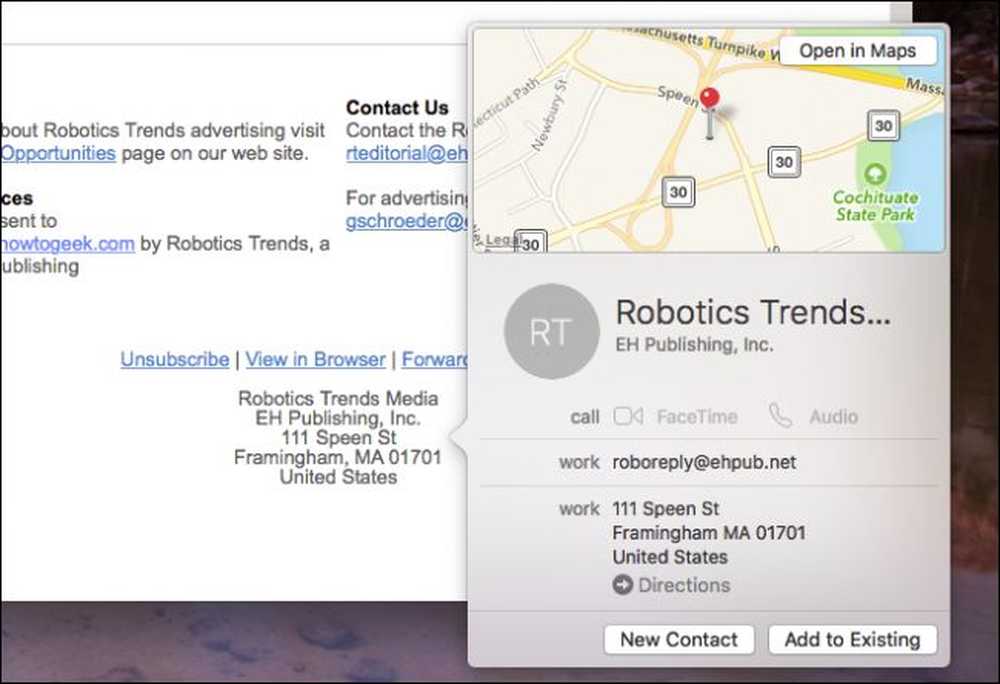 Jika Anda memutuskan untuk membuka alamat di Maps, itu akan memungkinkan Anda mendapatkan arahan dari lokasi Anda saat ini.
Jika Anda memutuskan untuk membuka alamat di Maps, itu akan memungkinkan Anda mendapatkan arahan dari lokasi Anda saat ini. Yang menyenangkan adalah, menggunakan metode penambahan kontak ini bahkan tidak menelurkan aplikasi Kontak. Kami dapat melakukan prosedur secara sederhana dan mudah dari Mail, lalu kembali ke email kami.

Dalam beberapa kasus, Mail sudah tahu kapan email berisi kontak dan akan mengingatkan Anda di bagian atas pesan.

Jika Anda mengklik tombol "Tambah", itu lagi akan membiarkan Anda menambahkannya ke kontak Anda tanpa terlebih dahulu perlu membuka aplikasi Kontak yang sebenarnya.

Berikut contoh lain, kali ini dengan sebuah acara. Dalam pesan ini, ada tanggal dan waktu, yang ketika melayang dengan pointer mouse, sekali lagi menunjukkan panah.
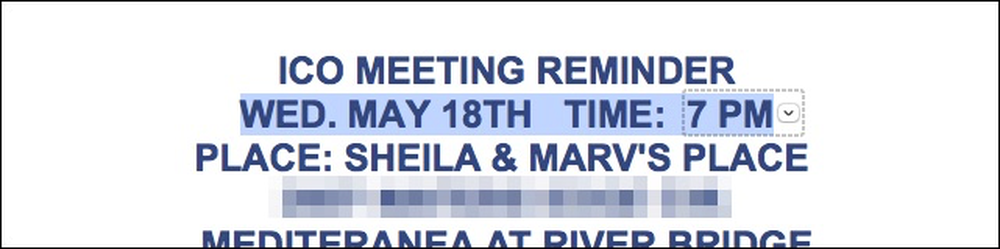 Anda sebenarnya tidak perlu menyorot tanggal dan waktu, Mail sudah tahu apa yang harus dilakukan.
Anda sebenarnya tidak perlu menyorot tanggal dan waktu, Mail sudah tahu apa yang harus dilakukan. Mengklik panah itu akan memungkinkan kita menambahkannya ke kalender kita. Paling tidak, Anda mungkin ingin menambahkan judul ke acara tersebut, tetapi Anda juga dapat menambahkan atau memperbaiki detail lokasi dan kalender yang akan ditugaskan judulnya.

Jika Anda mengklik tombol "Detail", Anda dapat menambahkan rincian lebih lanjut terutama lokasi, tetapi juga untuk menambahkan peringatan, undangan, dan catatan atau lampiran.

Mirip dengan menambahkan kontak, jika Anda menerima pesan dan mendeteksi acara yang akan datang, Anda akan memiliki opsi untuk menambahkannya ke kalender Anda menggunakan tombol "Tambah".

Dan, seperti sebelumnya, sebuah dialog akan muncul yang memungkinkan Anda menyimpannya ke kalender Anda.

Semoga Anda bisa melihat nilai fitur saran dalam kehidupan sehari-hari Anda. Alih-alih harus membuat kontak baru (atau memperbaruinya) dengan menyalin informasi dari satu aplikasi ke yang lain, ini memungkinkan Anda menambahkannya tanpa harus meninggalkan aplikasi Mail..
Demikian pula, jika Anda sering mengatur jarak acara, kini Anda dapat menambahkannya segera setelah muncul di kotak masuk Anda.
Ini akan menghemat banyak waktu dan usaha sehingga sekarang Anda tahu di mana mencarinya dan bagaimana menggunakannya, Anda memiliki satu metode lagi untuk membantu Anda menjadi lebih terorganisir dan dapat diandalkan.




